Schlagen Sie in Outlook für Mac den Terminplan einer Person nach
Wenn Sie über ein Microsoft Exchange-Konto verfügen, können Sie den Terminplan einer Person in Ihrer Organisation nachschlagen.
Die einfachste Möglichkeit, den Zeitplan einer Person anzuzeigen, besteht darin, eine Besprechungseinladung zu starten. Nachdem Sie den Zeitplan der Person überprüft haben, können Sie die Besprechungseinladung schließen, ohne sie zu senden.
Klicken Sie in der Navigationsleiste auf Kalender und dann auf der Registerkarte Startseite auf Meeting .
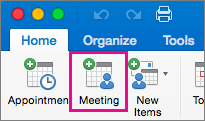
Wenn Sie mehr als ein Konto in Outlook haben, wählen Sie im Menü Von das Exchange-Konto für die gewünschte Organisation aus.
Geben Sie in der Zeile „ An " des neuen Meetings den Namen oder die E-Mail-Adresse der Person ein, deren Terminplan Sie nachschlagen möchten.
Wählen Sie ihren Namen aus dem Abschnitt „ Verzeichnis " der Suche aus.
Geben Sie im Feld Starts den Tag ein, für den Sie den Zeitplan überprüfen möchten.
Klicken Sie auf der Registerkarte Meeting-Organisator auf Ansetzen .
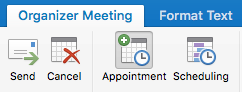
Ein Kalender wird angezeigt, der die Frei/Gebucht-Zeiten für den Organisator und die Person in der Zeile „ An " anzeigt.
Um alle Stunden des Tages anzuzeigen – nicht nur die Stunden Ihres Arbeitstages – deaktivieren Sie das Kontrollkästchen Nur Arbeitszeiten anzeigen.
Um das Meeting zu löschen, ohne eine Meeting-Anfrage zu senden, schließen Sie das Meeting-Fenster und wählen Sie Einladung verwerfen .
Wenn Sie die Terminpläne anderer Personen nachschlagen, spiegeln die angezeigten Informationen wider, wie sie ihren Frei/Gebucht-Status für jedes Kalenderereignis festgelegt haben. Wenn jemand in seinem Kalender ein Meeting als „kostenlos" anzeigen hat, wird dieses Meeting nicht im Kalenderfenster angezeigt.
No comments:
Post a Comment